本文主要使用阿里云提供的Docker应用镜像在轻量应用服务器上快速部署Docker环境,并使用Docker启动Nginx容器。
关于Docker的更多信息,请参见Docker概述。
您可以通过手动的方式部署Docker。具体操作,请参见手动部署Docker。
操作步骤
步骤一:部署Docker
如果您已购买轻量应用服务器,可以通过重置系统时选择Docker应用镜像部署Docker,但重置系统会清除轻量应用服务器上的系统盘数据,请您根据需要做好数据备份。具体操作,请参见重置系统。
在页面左上角,单击创建服务器。
在轻量应用服务器页面,根据界面提示完成资源配置,具体配置项说明如下表所示。
说明不同地域及其实例规格类型支持的镜像和套餐可能不同,具体请以控制台购买页为准。
配置项
示例
说明
实例
实例规格族:通用型
套餐:¥34/月
镜像
应用镜像:Docker
镜像版本:Docker 26.1.3
在应用镜像页签下,选择Docker镜像。
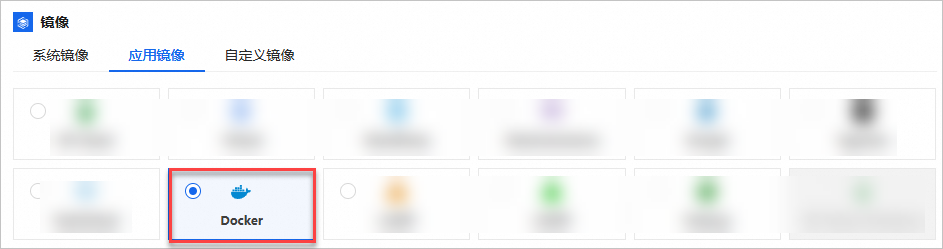
地域
新加坡
请根据业务所在的地理位置选择就近地域,降低网络延迟。服务器创建后不支持更换地域,请谨慎选择。
重要非中国内地地域,例如中国香港、新加坡等地域的服务器,提供国际带宽,因此,当您在中国内地访问服务器时,会有较大的网络延迟。因此建议选择和您目标用户所在地域最为接近的地域,可以进一步提升用户访问速度。更多信息,请参见地域与网络连通性。
购买配置
数量:1
时长:1个月
完成配置后,单击立即购买,根据界面提示完成付费操作。
请您根据页面提示完成服务器的购买。当轻量应用服务器状态从准备中变更为运行中后,表示Docker已部署完成。
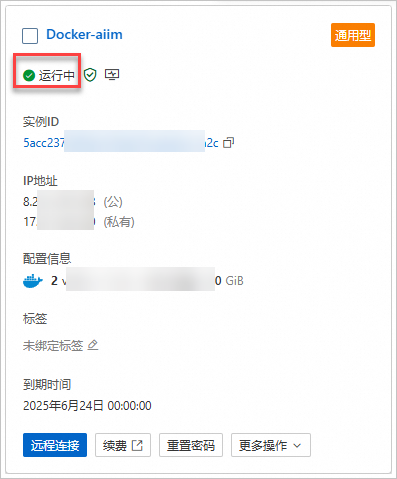
步骤二:使用Docker
在服务器页面,找到通过Docker镜像创建的轻量应用服务器,然后单击实例ID。
单击应用详情页签,在Docker使用步骤区域,单击远程登录服务器。
您也可以在应用详情查看Docker版本、Docker状态、安装路径等信息。
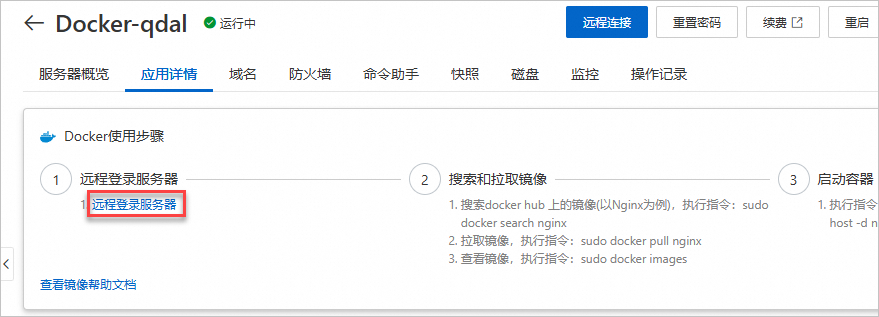
在弹出的远程连接对话框中,单击立即登录。
在服务器内,使用Docker。
本文以拉取并运行Nginx容器为示例。
运行以下命令,拉取Nginx镜像。
sudo docker pull nginx运行以下命令,查看已有的本地镜像。
sudo docker images如下图所示,表示已拉取Nginx镜像到本地。

运行以下命令,创建并后台运行Nginx容器,同时设置Nginx容器直接使用服务器的
80端口。sudo docker run --name 容器别名 --network host -d 镜像名称(REPOSITORY)本示例中,镜像名称为
nginx,容器别名示例为nginx-test01,示例命令如下所示。sudo docker run --name nginx-test01 --network host -d nginx说明实际的镜像名称以您运行
docker images命令后的查询结果为准。运行以下命令,查看容器列表。
sudo docker ps查询结果如下所示:

在本地主机的浏览器中,访问
轻量应用服务器公网IP。如下图所示,表示已成功部署Nginx容器。如果无法访问Nginx容器,请检查轻量应用服务器是否放开80端口。具体操作,请参见防火墙设置。
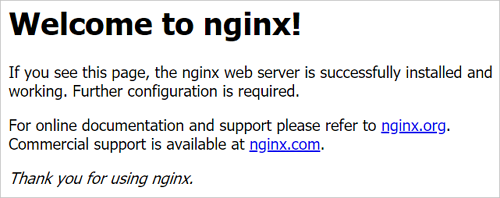


 ,可选择更多套餐。套餐中包含vCPU、内存、系统盘、公网流量包等指标信息。更多信息,请参见
,可选择更多套餐。套餐中包含vCPU、内存、系统盘、公网流量包等指标信息。更多信息,请参见